![]()
Jeśli funkcja automatycznego czyszczenia pamięci zostanie ustawiona na [Włączone] spowoduje to, że dane tymczasowe pozostawione na dysku twardym, kiedy wybrana była opcja [Wyłączone], mogą nie zostać nadpisane.
Jeśli główny włącznik zasilania zostanie wyłączony przed zakończeniem automatycznego czyszczenia pamięci, proces nadpisywania zatrzyma się, a dane pozostaną na dysku twardym.
Nie zatrzymuj procesu nadpisywania. Działanie takie może doprowadzić do uszkodzenia dysku twardego.
Jeśli główny wyłącznik zasilania zostanie wyłączony przed zakończeniem automatycznego czyszczenia pamięci, nadpisywanie będzie kontynuowane po ponownym włączeniu zasilania.
Jeśli pojawi się błąd przed zakończeniem nadpisywania, należy wyłączyć zasilanie. Włącz drukarkę i powtórz procedurę od punktu 1.
Urządzenie nie wejdzie w tryb uśpienia do momentu zakończenia procesu nadpisywania.
![]() Zaloguj się jako administrator urządzenia, korzystając z panela operacyjnego.
Zaloguj się jako administrator urządzenia, korzystając z panela operacyjnego.
![]() Naciśnij przycisk [Ustawienia systemu].
Naciśnij przycisk [Ustawienia systemu].
![]() Naciśnij przycisk [Narzędzia administr.].
Naciśnij przycisk [Narzędzia administr.].
![]() Naciśnij dwukrotnie [
Naciśnij dwukrotnie [![]() Następny].
Następny].
![]() Naciśnij przycisk [Ustawienia auto. czyszczenia pamięci].
Naciśnij przycisk [Ustawienia auto. czyszczenia pamięci].
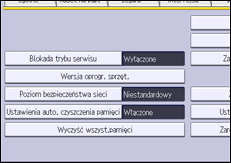
![]() Naciśnij przycisk [Włączone].
Naciśnij przycisk [Włączone].
![]() Wybierz metodę nadpisywania, która ma być używana.
Wybierz metodę nadpisywania, która ma być używana.
Po wybraniu opcji [NSA] lub [DoD] przejdź do punktu 10.
Po wybraniu opcji [Numery losowe] przejdź do punktu 8.
![]() Naciśnij przycisk [Zmień].
Naciśnij przycisk [Zmień].
![]() Wprowadź żądaną liczbę powtórzeń procesu nadpisywania przy użyciu przycisków numerycznych, a następnie naciśnij przycisk [
Wprowadź żądaną liczbę powtórzeń procesu nadpisywania przy użyciu przycisków numerycznych, a następnie naciśnij przycisk [![]() ].
].
![]() Naciśnij przycisk [OK].
Naciśnij przycisk [OK].
Funkcja automatycznego czyszczenia pamięci została ustawiona.
![]() Wyloguj się.
Wyloguj się.
![]()
W przypadku wybrania obu opcji: nadpisywania i szyfrowania danych, nadpisane dane zostaną również zaszyfrowane.
